Webブラウザーで開いたWebページのURLでQRコードを作成


パソコンで見ているWebページと同じページをすぐにスマホで開けますか?

いろんな方法があるけど「 QRコード 」を使うのがシンプルで早いかも。

Webページの「 QRコード 」って一体どうやるのですか?

「 アドレスバー 」を選択してみて。右端に何かアイコンが表示されない?

あっ、出てきました!いかにも「 QRコード 」って感じのアイコンです。
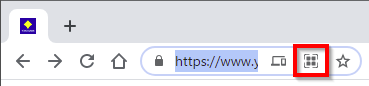

それをクリックして現れる「 QRコード 」をスマホのカメラで読み込んでみて。
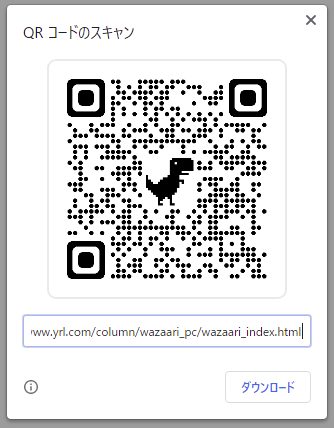

スマホで同じページが一発で開きました!
説明
Webブラウザー「 Google Chrome 」で、開いているWebページの画面を右クリックして現れるメニューから「 このページのQRコードを作成 」を実行すると、そのページの URLの「 QRコード 」が作成されます。
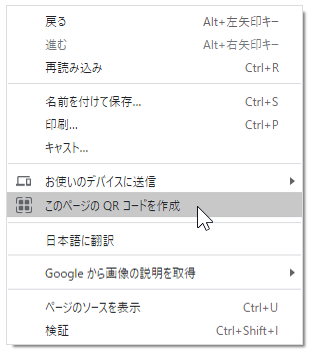
実行後に「 アドレスバー 」の右端に専用アイコンが現れ、その下に「 QRコードのスキャン 」画面が開き、その中に作成された「 QRコード 」が表示されます。
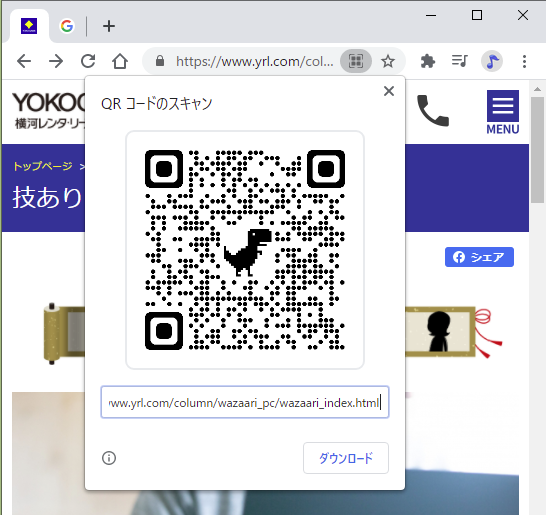
表示された「 QRコード 」を iPhone や Android スマホの「 カメラ 」でスキャンするとURLを読み込むことができます。
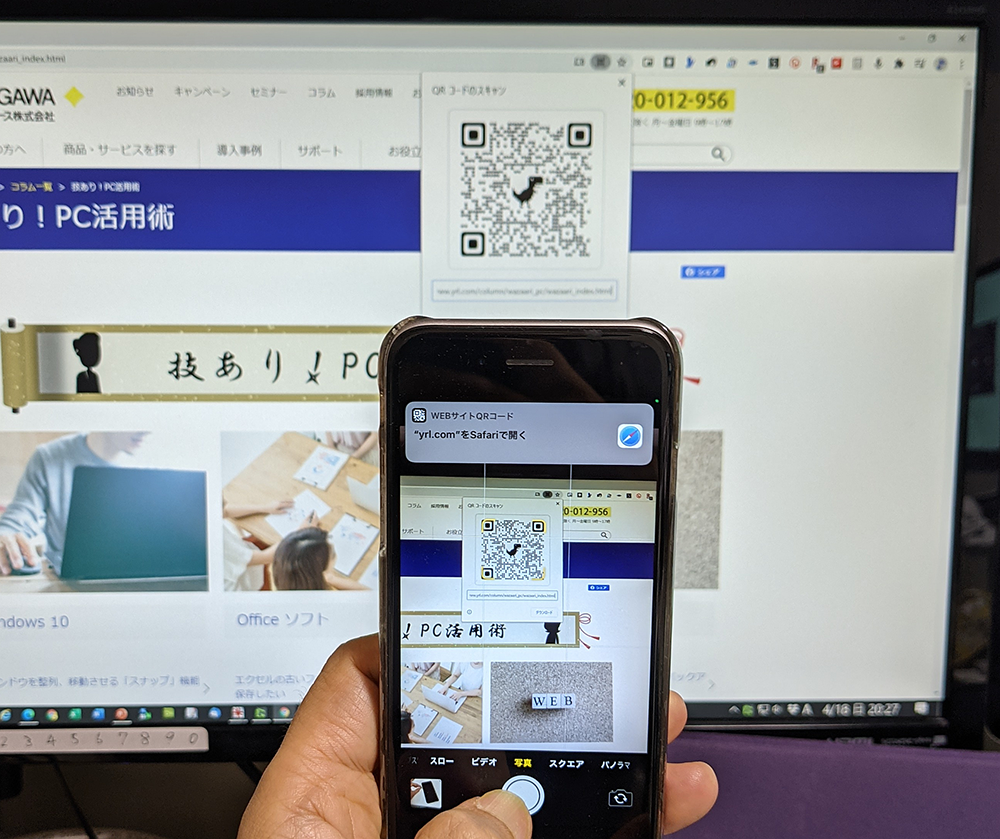
これでパソコンと同じページをスマホで素早く開くことができました。
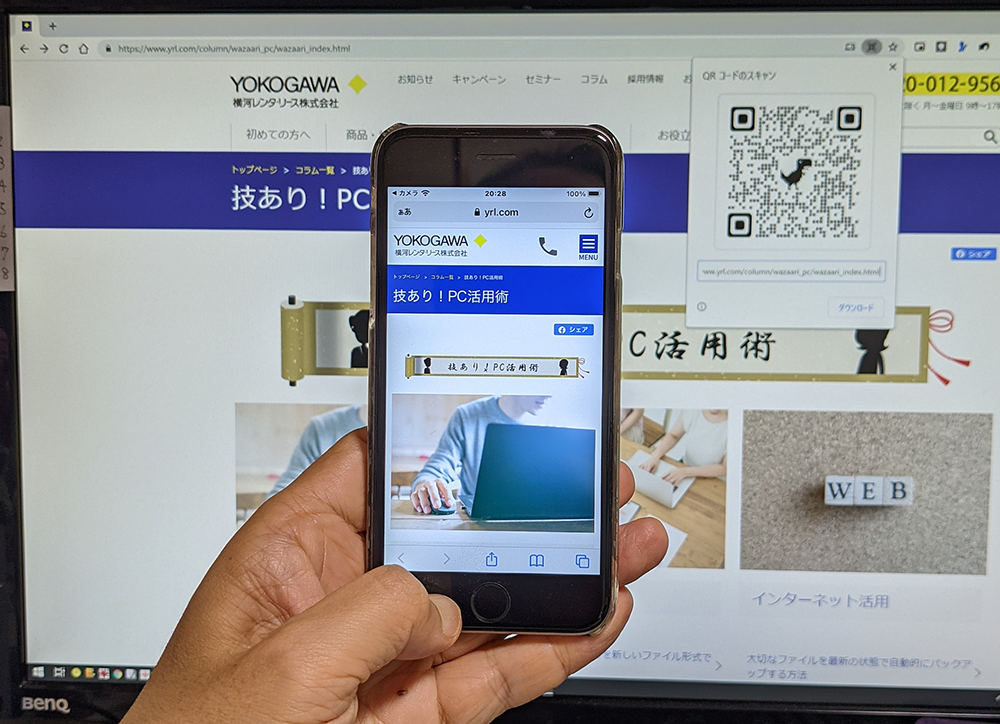
また「 QRコードのスキャン 」画面下に「 ダウンロード 」ボタンがあります。
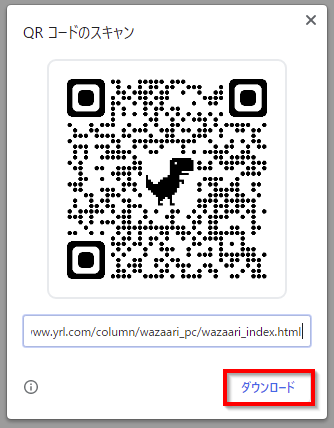
選択すると
qrcode_www.yrl.com.png
といった名前で「 QRコード 」の画像ファイルを入手できます。
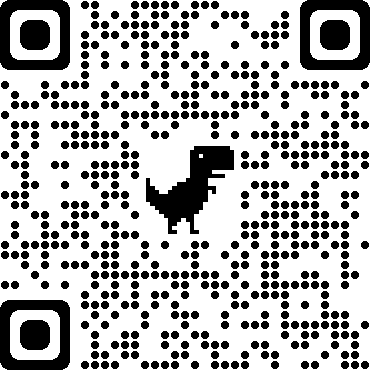
これを印刷したり、Webサイトやブログなどへアップしたりと活用できます。
またメニューの「 このページのQRコードを作成 」を使うよりも「 アドレスバー 」を選択するだけで右端に「 QRコード 」のアイコンが現れますので、より簡単に作成できます。
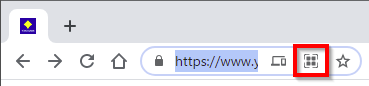
これをクリックすれば「QRコードのスキャン」画面が表示されます。
ただし「 設定 」「 履歴 」「 ダウンロード 」のページなどは「 QRコードを作成 」アイコンが表示されませんので、作成できないページもあるので注意が必要です。
また、2021年4月に Microsoft Edge にも同じ機能が導入され、同様に利用できるようになりました。
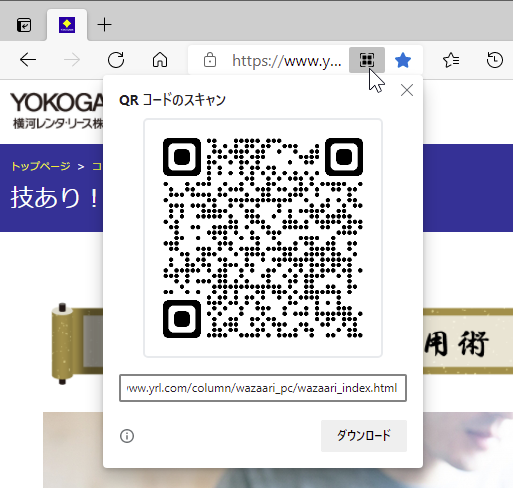
Google Chrome との違いは、画像中央に恐竜のようなドット絵が表示されません。
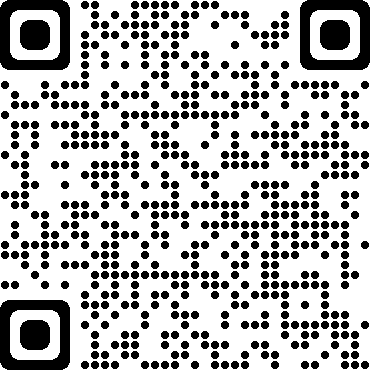
そのため、ダウンロードして利用するには使い勝手がいいでしょう。
執筆者: 林 俊二









